Nota
L'accesso a questa pagina richiede l'autorizzazione. È possibile provare ad accedere o modificare le directory.
L'accesso a questa pagina richiede l'autorizzazione. È possibile provare a modificare le directory.
Questo articolo spiega come effettuare il reporting per più partite IVA (imposta sul valore aggiunto) da un'unica persona giuridica. La funzionalità è disponibile per i seguenti paesi o aree geografiche:
- Austria
- Belgio
- Cechia
- Danimarca
- Estonia
- Finlandia
- Francia
- Germania
- Italia
- Lituania
- Paesi Bassi
- Norvegia
- Polonia
- Spagna
- Svezia
- Svizzera
- Regno Unito
L'ambito della dichiarazione è limitato alla generazione dei seguenti report:
Per una panoramica della funzionalità, visualizza la seguente sessione TechTalk del 29 settembre 2021: Reporting IVA per più registrazioni fiscali in un'unica persona giuridica.
Prerequisiti
Prima di iniziare, è necessario configurare i seguenti prerequisiti:
- Servizio di calcolo delle imposte Per ulteriori informazioni, vedere Calcolo imposte.
- Supporta più numeri di partita IVA. Per ulteriori informazioni, vedi Più numeri di partita IVA.
Abilitare le funzionalità nella gestione delle funzionalità
Vai a Aree di lavoro>Gestione funzionalità.
Nell'elenco delle funzionalità. seleziona e abilita le seguenti funzionalità:
- Dichiarazione Intrastat per più numeri di partita IVA
- Dichiarazione elenco vendite UE per più numeri di partita IVA
- Trasferimento elenco vendite UE solo in base alle transazioni di imposta
- Dichiarazione IVA per più numeri di partita IVA
Nota
Se effettui trasferimenti tra magazzini in paesi/aree geografiche diversi che hanno una registrazione fiscale, devi anche abilitare la funzionalità Imposta in ordine di trasferimento e configurare il servizio di calcolo delle imposte per l'imposta per gli ordini di trasferimento. Per ulteriori informazioni, vedi Supporto della funzione fiscale per ordini di trasferimento.
Attivare la funzionalità per una specifica persona giuridica
- Vai a Imposta>Impostazioni>Configurazione imposta>Parametri calcolo imposta.
- Nella scheda Generale, imposta Abilita servizio imposte su Sì.
- Nella scheda Più numeri di partita IVA, imposta Dichiarazione IVA, Elenco vendite UE e Intrastat su Sì per attivare la dichiarazione IVA, la dichiarazione elenco vendite UE o la dichiarazione Intrastat rispettivamente per la persona giuridica selezionata.
Nota
È disponibile solo la funzionalità specifica del paese/area geografica applicabile al paese/area geografica dell'indirizzo principale della persona giuridica selezionata. I formati per la dichiarazione IVA, l'elenco vendite UE e Intrastat sono disponibili per paesi/aree geografiche con altre partite IVA. Altre funzionalità specifiche del paese/area geografica applicabili ai paesi/aree geografiche di altre partite IVA non sono disponibili in questa persona giuridica.
Configurare le proprietà del paese/area geografica per più partite IVA
Seleziona Imposta>Impostazione>Commercio estero>Parametri per il commercio estero.
Nella scheda Proprietà paese/area geografica, configura i seguenti tipi di paese/area geografica: UE, EFTA o Paese/area geografica terzo.
Le seguenti informazioni si applicano ai documenti relativi ai movimenti di merci tra paesi/aree geografiche dell'Unione Europea (UE), ad eccezione dei movimenti all'interno dello stesso paese/area geografica (ad esempio dal Belgio al Belgio):
- Per impostazione predefinita, il codice elenco è Commercio UE e viene trasferito all'elenco vendite UE.
- I documenti vengono trasferiti in Intrastat.
Nota
Se il paese/area geografica dell'indirizzo principale della persona giuridica è uno stato membro dell'UE, deve essere impostato come tipo di paese UE (non nazionale) nella scheda Proprietà paese/area geografica.
Dichiarazione Intrastat per più numeri di partita IVA
Configurare Intrastat per più numeri di partita IVA
I parametri Intrastat specificati per una persona giuridica si applicano a tutte le registrazioni fiscali configurate per tale persona giuridica.
Seleziona Imposta>Impostazione>Commercio estero>Parametri per il commercio estero.
Nella scheda Intrastat, configura i parametri nelle schede dettaglio seguenti:
- Generale: Codici transazione, lavoratore, autorità fiscale.
- Limite minimo
- Trasferimenti
- Verifica impostazione
- Regole di arrotondamento
- Report elettronici per paesi/regioni
- Gerarchia di codici di voce doganale
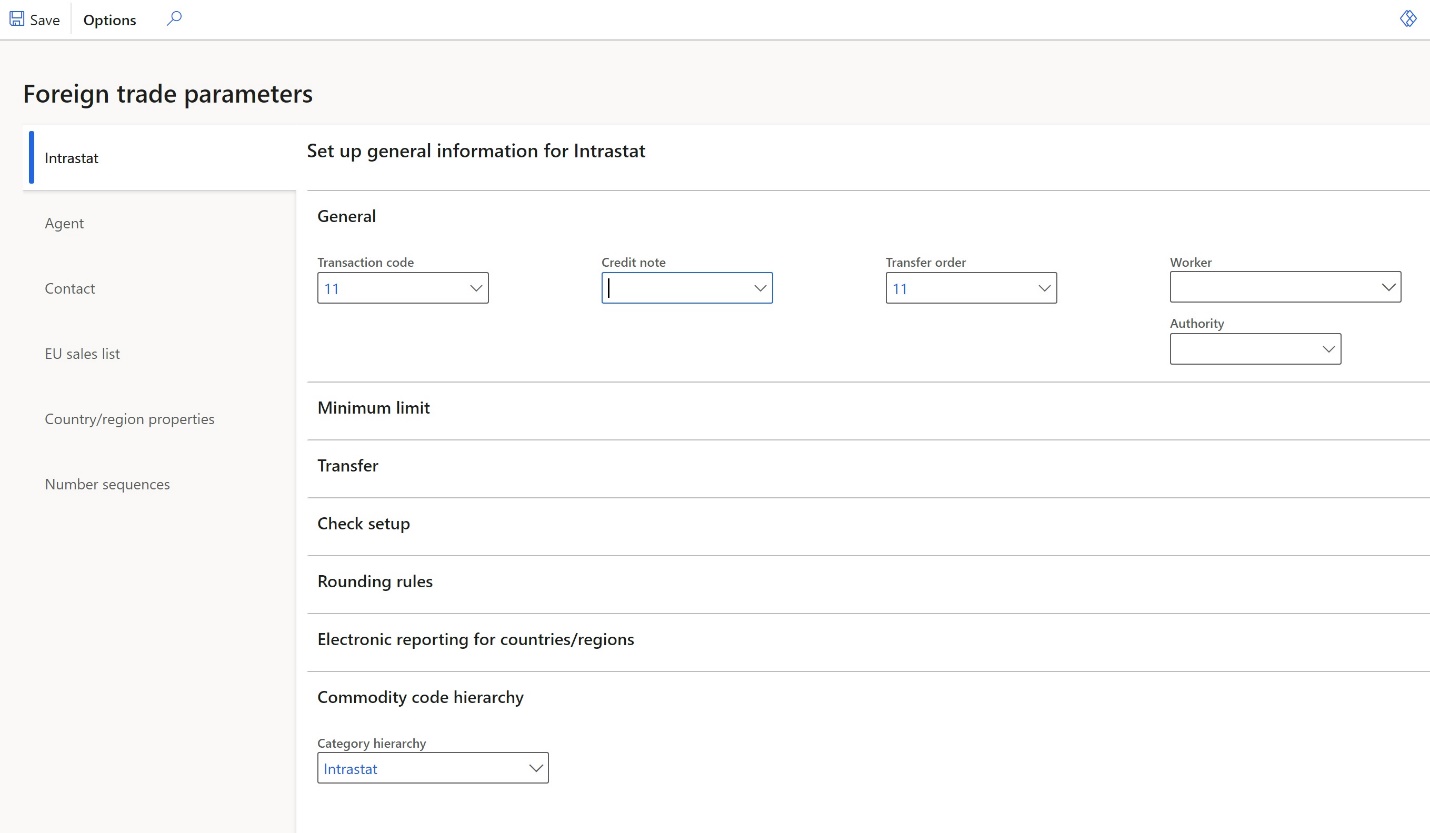
Vai a Imposte>Impostazione>Commercio estero>Compressione di Intrastat per configurare le regole di compressione Intrastat. Tutte le registrazioni fiscali hanno la stessa configurazione per le regole di compressione.
Per ulteriori informazioni su come configurare Intrastat, vedi Panoramica Intrastat.
Configurare i formati di dichiarazione Intrastat
Seleziona Imposta>Impostazione>Commercio estero>Parametri per il commercio estero.
Nella scheda Intrastat, nella scheda dettaglio Report elettronici per paesi/regioni, seleziona il formato di dichiarazione Intrastat per ciascun paese/area geografica della tua registrazione fiscale.
Nel campo Mapping formato file, seleziona il formato di Creazione di report elettronici per l'esportazione del file Intrastat. Ad esempio, seleziona Intrastat (DE) per la Germania (DEU).
Nel campo Mapping formato report, seleziona il formato di report elettronico per il layout del report stampabile, ad esempio seleziona Report Intrastat.
La casella di controllo Spese varie per chilogrammo è disponibile quando il campo Paese/area geografica è impostato su ITA (Italia). Seleziona questa casella di controllo per calcolare le spese varie moltiplicando il costo di ogni chilogrammo e il peso delle merci in chilogrammi. Se la casella di controllo viene cancellata, le spese varie vengono calcolate come percentuale dell'importo della fattura. Per altre informazioni, vedi Spese varie per chilogrammo in una dichiarazione Intrastat.
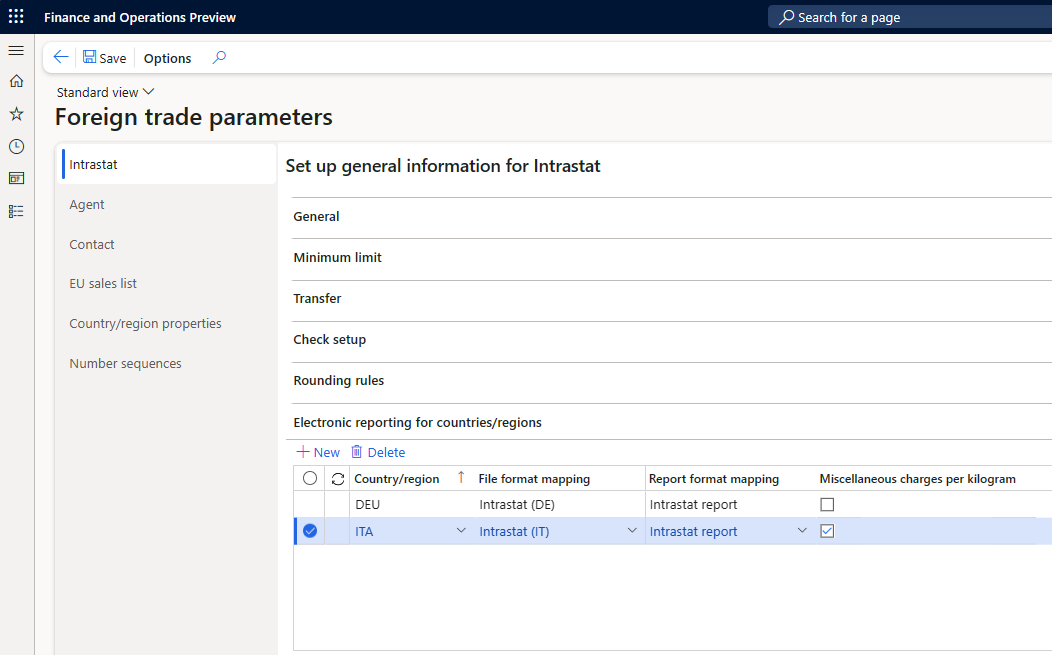
Nota
È possibile selezionare un formato di report elettronico se il campo Codici paese/area geografica ISO nella scheda dettaglio Codici paese/area geografica ISO è vuoto in questo formato.
La tabella seguente mostra le prime versioni del formato di report elettronico per le quali è possibile selezionare il formato.
Rilascia Paese/area geografica Formato di report elettronico 10.0.19 Tutti Intrastat model.version.16 10.0.19 Paesi Bassi Intrastat (NL).version.1.3 10.0.20 Francia Intrastat INTRACOM (FR).version.13.5
Intrastat SAISUNIC (FR).version.1.310.0.20 Regno Unito (Irlanda del Nord) Intrastat (UK).version.1.2 10.0.21 Austria Intrastat (AT).version.16.3 10.0.21 Germania INSTAT XML (DE).version.22.9.9 10.0.21 Spagna Intrastat (ES).version.16.7 10.0.21 Svezia Intrastat (SE).version.16.4 10.0.23 Finlandia Intrastat (FI).version.2.3 10.0.23 Danimarca Intrastat (DK).version.25.4 10.0.23 Polonia Intrastat (PL).version.25.5 10.0.25 Belgio Intrastat (BE).version.2.9 10.0.34 Repubblica Ceca Intrastat (CZ).version.24.6 10.0.38
10.0.37 - build 10.0.1725.25
10.0.36 - build 10.0.1695.56Italia Intrastat (IT).version.24.36
Per ulteriori informazioni, vedere Scaricare configurazioni ER dall'archivio globale del servizio di configurazione.
Trasferimento e report Intrastat
Seleziona Imposta>Dichiarazioni>Commercio estero>Intrastat.
Seleziona Trasferisci.
Nella finestra di dialogo Partita IVA, seleziona il numero di partita IVA per cui trasferire le transazioni, quindi seleziona OK.
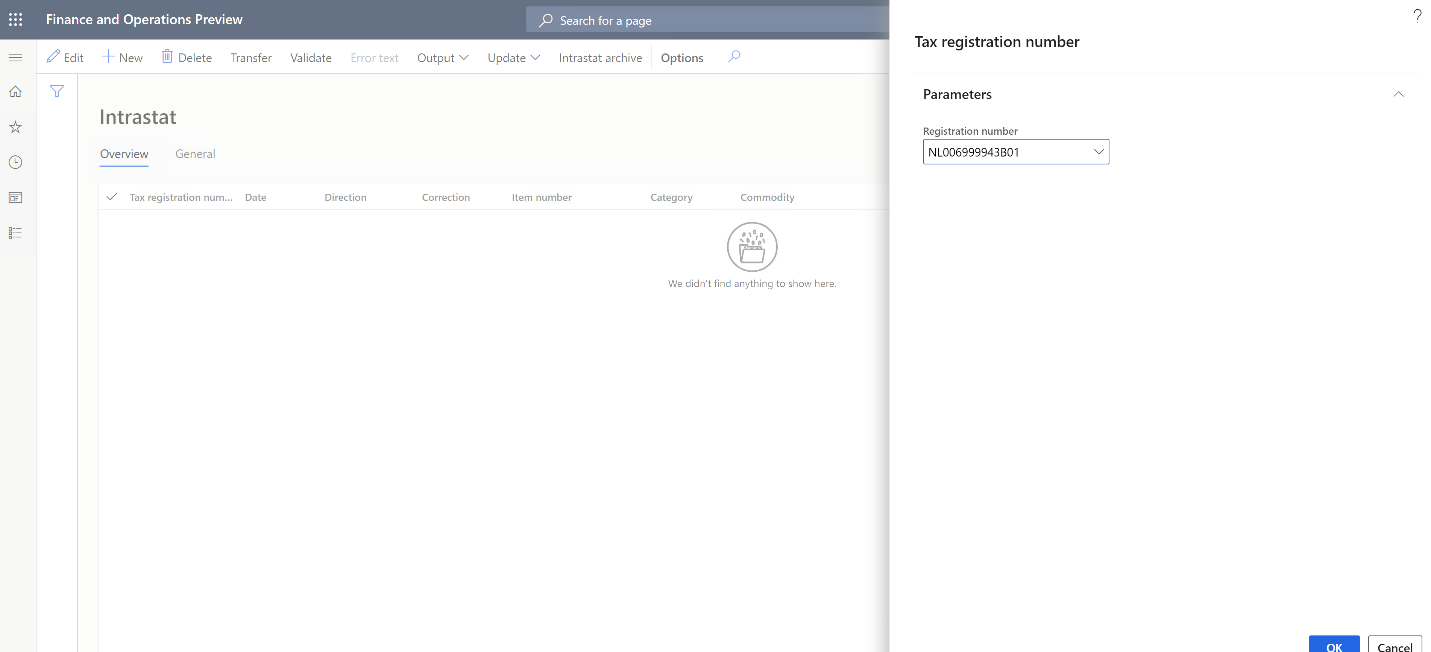
Nella finestra di dialogo Intrastat (trasferimento), seleziona i documenti da trasferire: Fattura a testo libero, Fattura cliente, Documenti di trasporto cliente, Fattura fornitore, Entrate prodotti fornitore, Fattura progetto o Ordine di trasferimento. Selezionare OK.
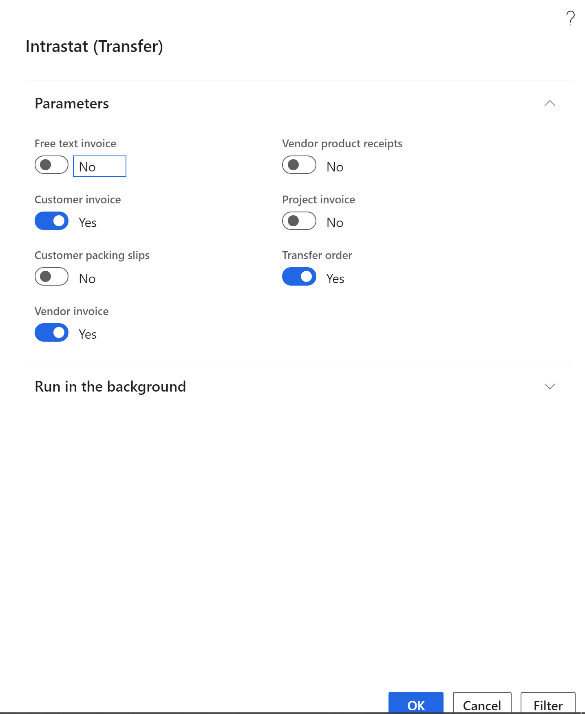
Le transazioni per la registrazione fiscale e i documenti selezionati vengono trasferite. Rivedi le transazioni e apporta le modifiche necessarie.
Nota
Nelle versioni 10.0.19 e 10.0.20, la funzione Trasferisci di Intrastat ha una logica specifica del paese/area geografica che non è ancora coperta nella funzionalità Trasferimento Intrastat per più partite IVA per i seguenti paesi/aree geografiche: Repubblica Ceca, Finlandia, Germania, Ungheria, Italia, Lettonia, Lituania, Polonia e Spagna.
Seleziona Output>Report.
Nella finestra di dialogo Partita IVA, seleziona il numero di partita IVA per cui generare il report Intrastat, quindi seleziona OK.
Nella finestra di dialogo Report Instrastat, nei campi Data di inizio e Data di fine definisci il periodo per cui generare il report Intrastat.
Imposta l'opzione Genera file su Sì per generare un file di report elettronico. Quindi, nel campo Nome file, immetti il nome del file elettronico di output, se applicabile.
Imposta l'opzione Genera report su Sì per generare un report Microsoft Excel. Quindi, nel campo Nome file report, immetti il nome del file Excel di output, se applicabile.
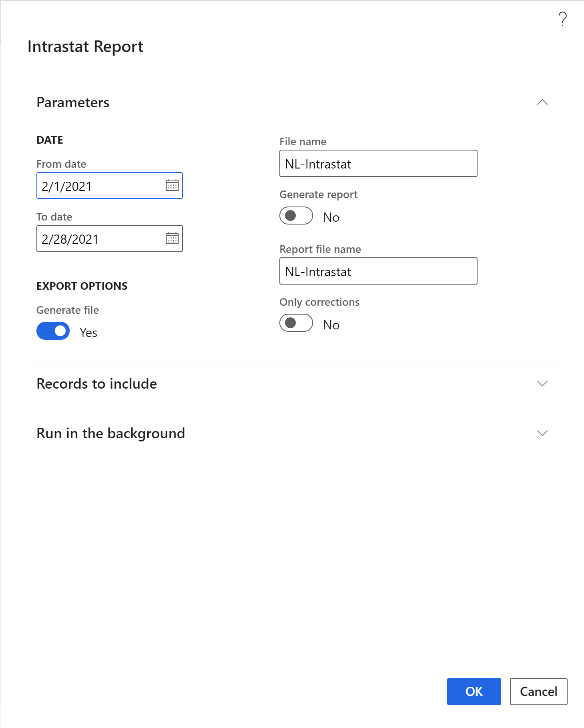
La finestra di dialogo contiene inoltre campi specifici del paese/area geografica richiesti nel report Intrastat specifico del paese/area geografica. Imposta questi campi in base alle esigenze.
Scegliere OK per generare il report.
Dichiarazione elenco vendite UE per più numeri di partita IVA
Configurare l'elenco vendite UE
Imposta i codici IVA
Vai a Imposte>IVA>Codici IVA.
Crea codici IVA univoci per ciascuna delle tue partite IVA.
Nella scheda dettaglio Impostazione report, nella sezione Elenco vendite UE, imposta l'opzione Esclusa su Sì se le transazioni fiscali che hanno un codice IVA selezionato non devono essere trasferite nell'elenco delle vendite dell'UE.
Nella sezione Tipo di paese/area geografica, nel campo Tipo di paese/area geografica, definisci il tipo di transazione fiscale per la dichiarazione IVA: UE, Nazionale o Paese terzo.
Questa impostazione è obbligatoria in alcuni paesi/aree geografiche, come il Regno Unito.
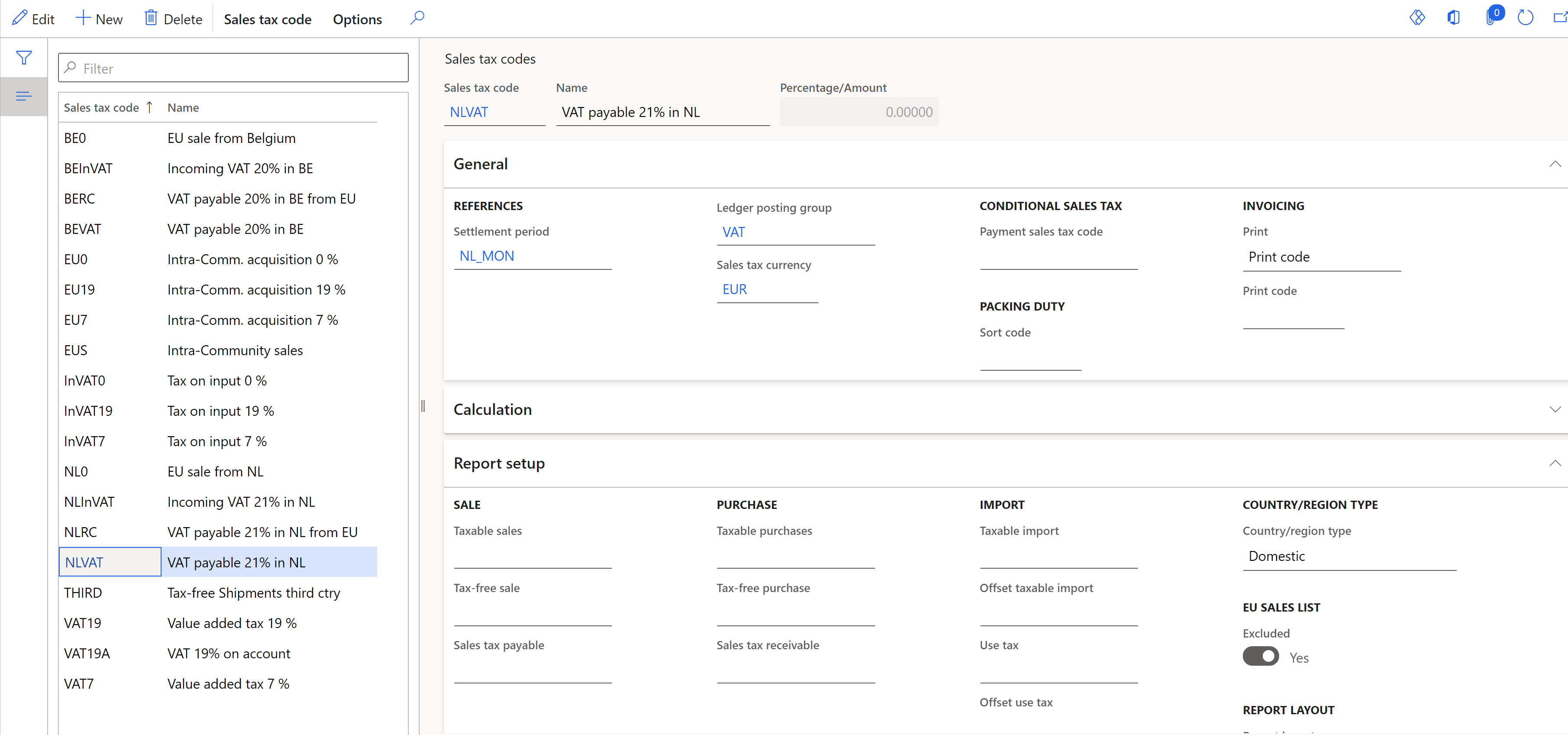
Imposta le fasce IVA articoli
- Vai a Imposte>IVA>Fasce IVA articoli.
- Nel campo Tipo di dichiarazione, seleziona il tipo di dichiarazione per la dichiarazione dell'elenco vendite UE: Articolo, Servizio o Investimenti (per il Belgio).
Configurare i parametri dell'elenco vendite UE
Tutte le partite IVA hanno le stesse impostazioni per i parametri dell'elenco vendite UE.
- Seleziona Imposta>Impostazione>Commercio estero>Parametri per il commercio estero.
- Nella scheda Elenco vendite UE, configura i parametri delle schede Dettaglio Trasferimento e Regole di arrotondamento.
Nota
Se una delle tue partite IVA si trova in Polonia o Ungheria (paesi/aree geografiche che dichiarano gli acquisti oltre alle vendite), imposta l'opzione Trasferisci acquisti su Sì.
Configurare formati di dichiarazione dell'elenco vendite UE
Seleziona Imposta>Impostazione>Commercio estero>Parametri per il commercio estero.
Nella scheda Elenco vendite UE, nella scheda dettaglio Report elettronici per paesi/regioni, seleziona i formati di dichiarazione dell'elenco vendite UE per ciascun paese/area geografica della tua partita IVA.
Nel campo Mapping formato file, seleziona il formato elettronico per il report dell'elenco vendite UE. Ad esempio, per i Paesi Bassi, seleziona Elenco vendire UE (NL).
Nel campo Mapping formato report, seleziona il formato di report elettronico per il layout del report stampabile. Ad esempio, seleziona Report elenco vendite UE per righe o Report elenco vendite UE per colonne.
Nel campo Report sconto di cassa, seleziona Sì se lo sconto di cassa del paese/area geografica selezionato deve essere trasferito all'elenco vendite UE. Seleziona No se lo sconto di cassa del paese/area geografica selezionato non deve essere trasferito all'elenco vendite UE. Lascia il valore impostato su Predefinito se il valore è specificato nel campo Segnala sconto cassa nel campo Trasferimento La scheda rapida deve essere applicata al paese/regione selezionato.
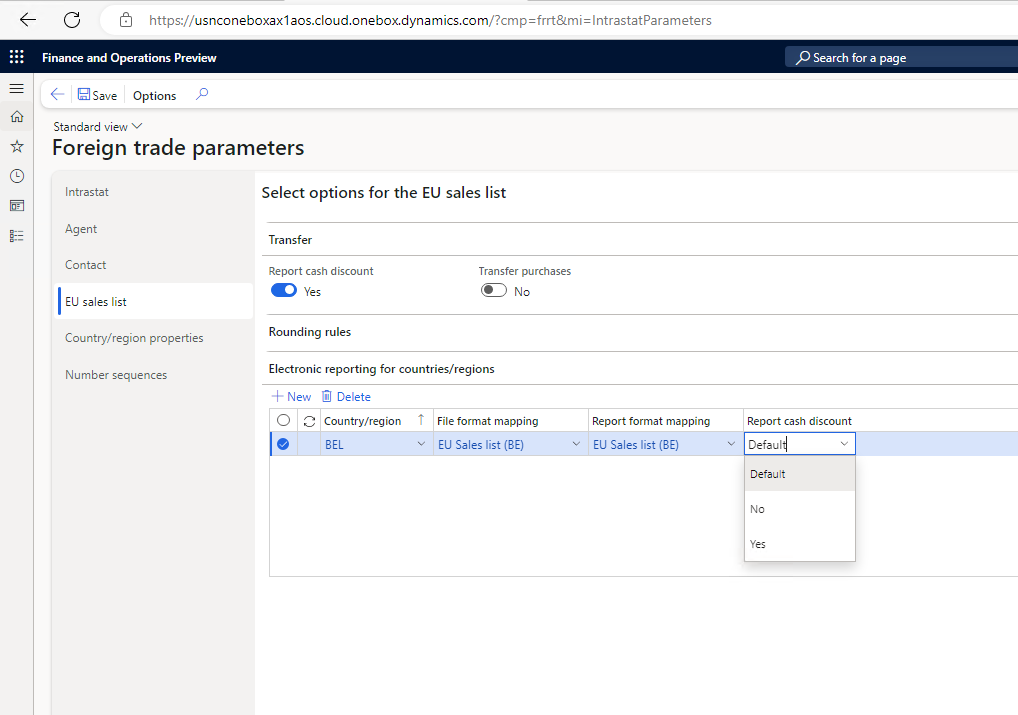
Nota
È possibile selezionare un formato di report elettronico se il campo Codici paese/area geografica ISO nella scheda dettaglio Codici paese/area geografica ISO è vuoto in questo formato.
La tabella seguente mostra le prime versioni del formato di report elettronico per le quali è possibile selezionare il formato.
Rilascia Paese Formato di report elettronico 10.0.19 Tutti EU Sales list model.version.9 10.0.19 Paesi Bassi EU Sales list (NL).version.1.10 10.0.20 Francia EU Sales list (FR).version.1.2 10.0.20 Regno Unito (Irlanda del Nord) EU Sales list XML (UK).version.9.6
EU Sales list TXT (UK).version.9.710.0.21 Austria EU Sales list (AT).version.9.5 10.0.21 Germania EU Sales list (DE).version.9.5 10.0.21 Spagna EU Sales list (ES).version.9.2 10.0.21 Svezia EU Sales list (SE).version.13.7 10.0.23 Finlandia EU Sales list (FI).version.2.5 10.0.23 Danimarca EU Sales list (DK).version.13.4 10.0.24 Polonia EU Sales list (PL).version.14.7 10.0.25 Belgio EU Sales list (BE).version.2.3 10.0.33 Repubblica Ceca EU Sales list (CZ).version.15.9
Trasferimento e dichiarazione dell'elenco vendite UE
Vai a Imposta>Dichiarazioni>Commercio estero>Elenco vendite UE.
Seleziona Trasferisci.
Nella finestra di dialogo Partita IVA, seleziona il numero di partita IVA per cui trasferire le transazioni, quindi seleziona OK.
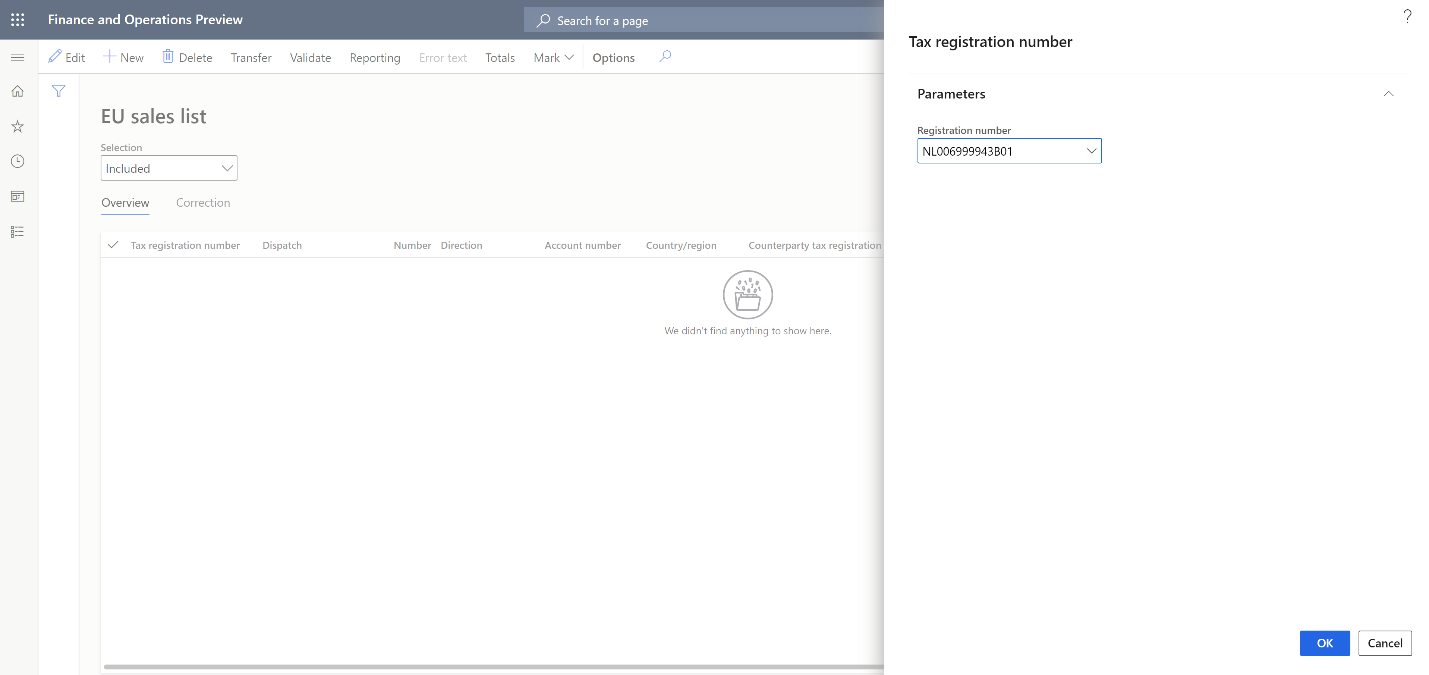
Nella finestra di dialogo Trasferisci transazioni per elenco vendite UE, seleziona i documenti e i tipi di dichiarazione da trasferire.
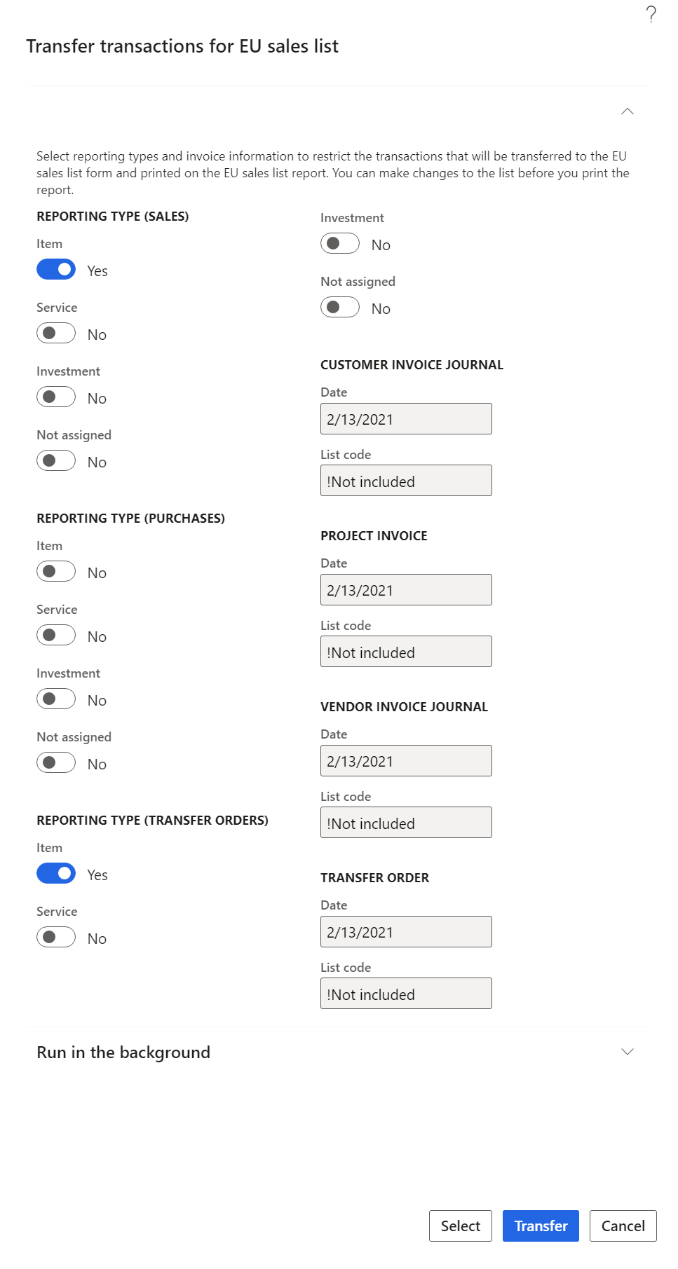
Scegli Seleziona per modificare il filtro predefinito per le transazioni che devono essere trasferite, quindi seleziona Trasferisci.
Le transazioni per la partita IVA, i documenti e i tipi di dichiarazione selezionati vengono trasferite. Rivedi le transazioni e apporta le modifiche necessarie.
Seleziona Dichiarazione.
Nella finestra di dialogo Partita IVA, seleziona il numero di partita IVA per cui generare il report dell'elenco vendite UE, quindi seleziona OK.
Nella finestra di dialogo Dichiarazione UE, nel campo Data di inizio, specificare la prima data per cui generare il report dell'elenco vendite UE.
Imposta l'opzione Genera file su Sì per generare un file di report elettronico. Quindi, nel campo Nome file, immetti il nome del file elettronico di output.
Imposta l'opzione Genera report su Sì per generare un report Excel. Quindi, nel campo Nome file report, immetti il nome del file Excel di output.
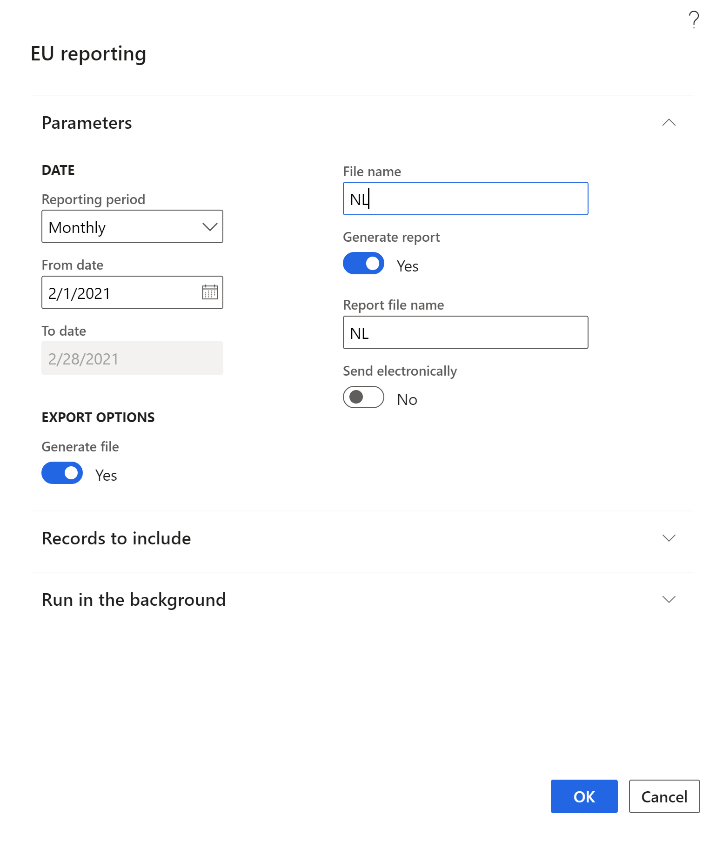
La finestra di dialogo contiene inoltre campi specifici del paese/area geografica richiesti nel report dell'elenco vendite UE specifico del paese/area geografica. Imposta questi campi in base alle esigenze.
Scegliere OK per generare il report.
Dichiarazione IVA per più numeri di partita IVA
Configurare una dichiarazione IVA
Vai a Imposte > Configura > Parametri > Parametri di contabilità generale.
Nella scheda IVA, nella scheda dettaglio Report elettronici per paesi/regioni, seleziona i formati di dichiarazione IVA per ciascun paese/area geografica della tua registrazione fiscale.
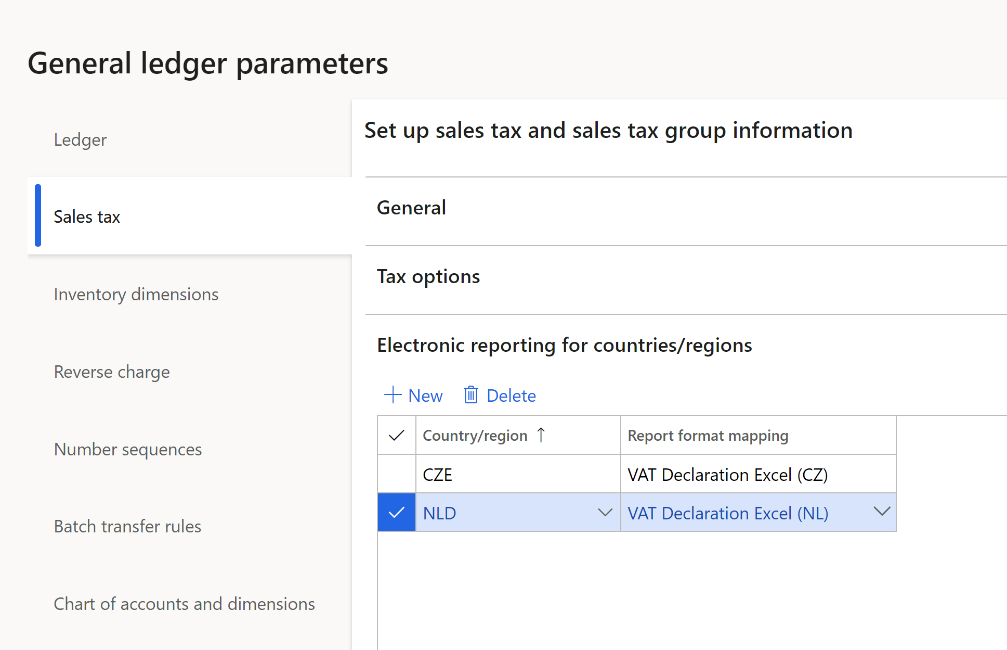
Nota
È possibile selezionare un formato di report elettronico se il campo Codici paese/area geografica ISO nella scheda dettaglio Codici paese/area geografica ISO è vuoto in questo formato.
La tabella seguente mostra le prime versioni del formato di report elettronico per le quali è possibile selezionare il formato. Per ulteriori informazioni su come eseguire la dichiarazione IVA per paesi/aree geografiche specifici, consulta l'articolo correlato.
Rilascia Paese/area geografica Formato di report elettronico Collegamento all'articolo 10.0.19 Tutti Tax declaration model.version.85
Tax declaration model mapping.version.85.13810.0.13 Repubblica Ceca VAT declaration XML (CZ).version.64.66
VAT Control statement XML (CZ).version.64.66.65
VAT Declaration Excel (CZ).version.64.66.25Dichiarazione IVA (Repubblica Ceca) 10.0.19 Paesi Bassi VAT Declaration XML (NL).version.85.14
VAT Declaration Excel (NL).version.85.14.17Dichiarazione IVA (Paesi Bassi) 10.0.20 Francia VAT Declaration Excel (FR).version.85.15 Dichiarazione IVA (Francia) 10.0.21 Regno Unito MTD VAT importing model mapping (UK).version.31.36
Tax declaration model mapping.version.95.158
VAT Declaration Excel (UK).version.32.30.16
VAT Declaration JSON (UK).version.32.31Preparazione all'integrazione con Digitalizzare le imposte per l'IVA 10.0.21 Svezia VAT Declaration XML (SE).version.95.11
VAT Declaration Excel (SE).version.95.11.13Dichiarazione IVA (Svezia) 10.0.21 Svizzera Tax declaration model.version.96
Tax declaration model mapping.version.96.164
VAT Declaration XML (CH).version.96.16
VAT Declaration Excel (CH).version.96.16.9Dichiarazione IVA (Svizzera) 10.0.22 Austria VAT Declaration XML (AT).version.101.23
VAT Declaration Excel (AT).version.101.23.17Dichiarazione IVA (Austria) 10.0.23 Germania VAT Declaration XML (DE).version.101.16
VAT Declaration Excel (DE).version.101.16.12Dichiarazione IVA (Germania) 10.0.21 Regno di Norvegia Tax declaration model.version.112
Tax declaration model mapping.version.112.192
VAT Declaration XML (NO).version.112.54
VAT Declaration Excel (NO).version.112.54.39Recupero IVA con invio diretto ad Altinn 10.0.23 Spagna VAT Declaration TXT(ES).version.101.28
VAT Declaration Excel (ES).version.101.28.17Dichiarazione IVA (Spagna) 10.0.25 Danimarca VAT Declaration Excel (DK).version.101.8
VAT Declaration XML (DK).version.101.15.7Dichiarazione IVA (Danimarca) 10.0.29 Polonia Standard Audit File (SAF-T).version.129
Standard Audit File model mapping.version.131.283
JPK-V7M XML format (PL).version.129.221
JPK-V7M Excel format (PL).version.129.221.70Dichiarazione IVA (Polonia) 10.0.36 Estonia Tax declaration model.version.150
Tax declaration model mapping.version.150.317
VAT Declaration XML (EE).version.150.21
VAT Declaration Excel (EE).version.150.21.17Dichiarazione IVA (Estonia) 10.0.39 Italia Tax declaration model.version.153
Tax declaration model mapping (IT).version.153.320.4
VAT Declaration PDF (IT).version.153.19Configurare libri IVA italiani e creare i report relativi 10.0.41 Lituania Modello di dichiarazione dei redditi.versione.156
Modello di dichiarazione fiscale mapping.version.156.329
Dichiarazione IVA XML (LT).version.156.10
Dichiarazione IVA Excel (LT).version.156.10.9Dichiarazione IVA per la Lituania (FR0600) Nota
La dichiarazione IVA della Polonia (JPK-V7M) è supportata solo utilizzando la funzionalità di messaggistica elettronica. Per ulteriori informazioni, vedi Dichiarazione IVA con registri (JPK-V7M, VDEK).
Generare una dichiarazione IVA per più numeri di partita IVA
Vai a Imposta>Dichiarazioni>IVA>Report IVA per periodo liquidazione.
Nella finestra di dialogo Report IVA per periodo liquidazione, nel campo Periodo di liquidazione, seleziona un periodo di liquidazione.
Nel campo Data di inizio, specifica la prima data per la quale generare la dichiarazione IVA.
Nel campo Versione pagamento IVA, seleziona uno dei seguenti valori:
- Originale: genera un report per le transazioni IVA del pagamento IVA originale o prima che venga generato il pagamento IVA.
- Correzioni: genera un report per le transazioni IVA di tutti i pagamenti IVA successivi per il periodo.
- Elenco totale: genera un report per tutte le transazioni IVA per il periodo, incluse l'originale e tutte le correzioni.

Scegliere OK per generare il report.